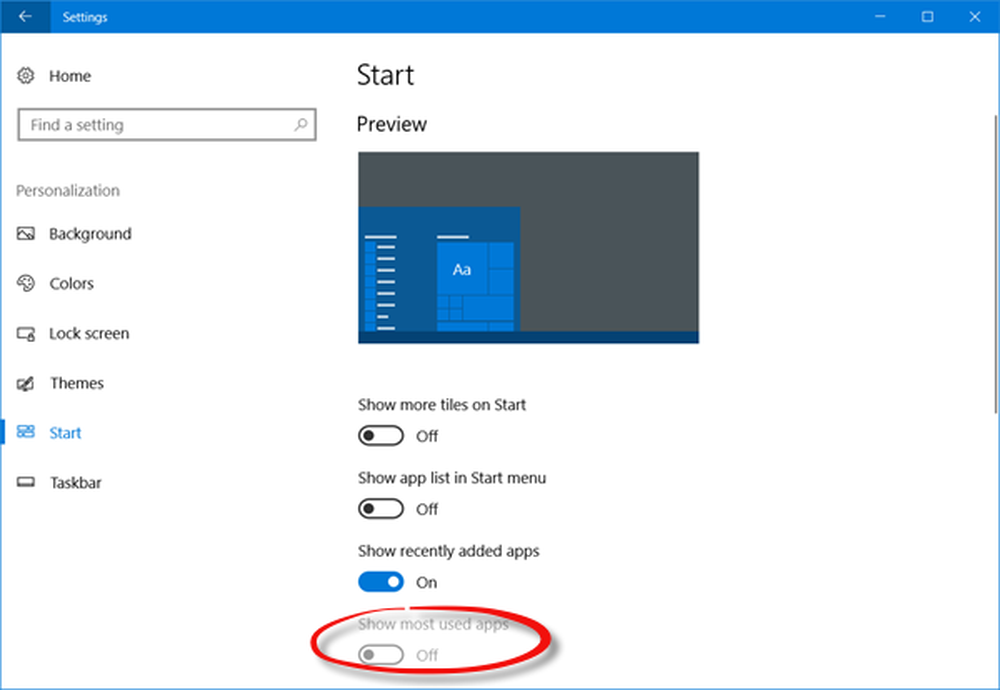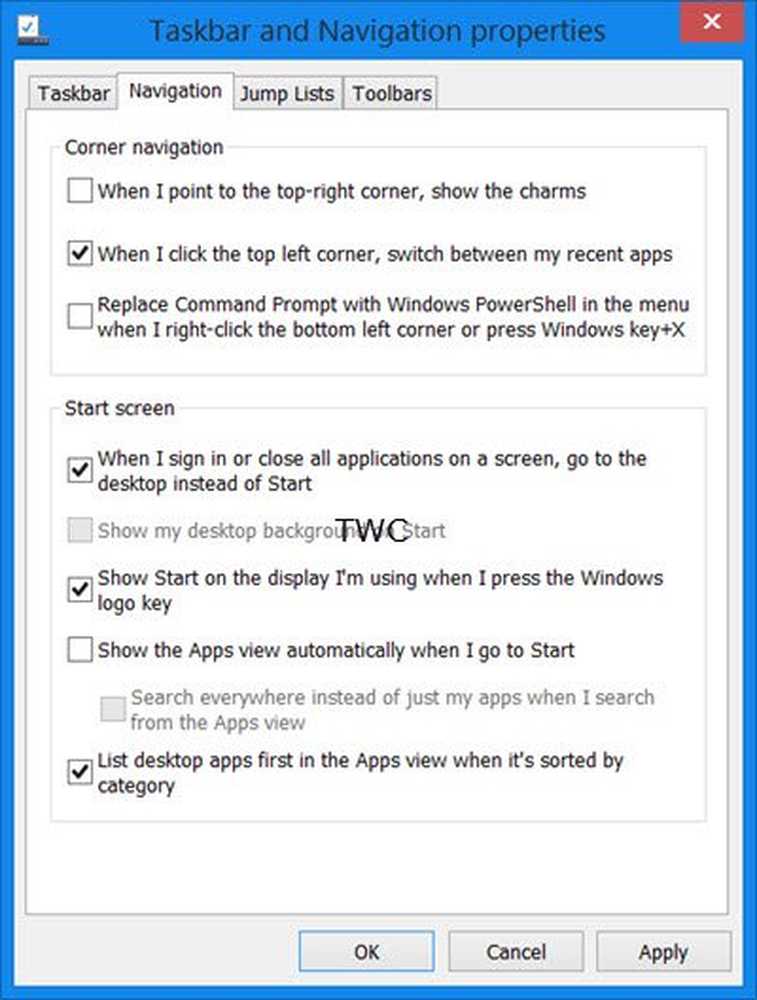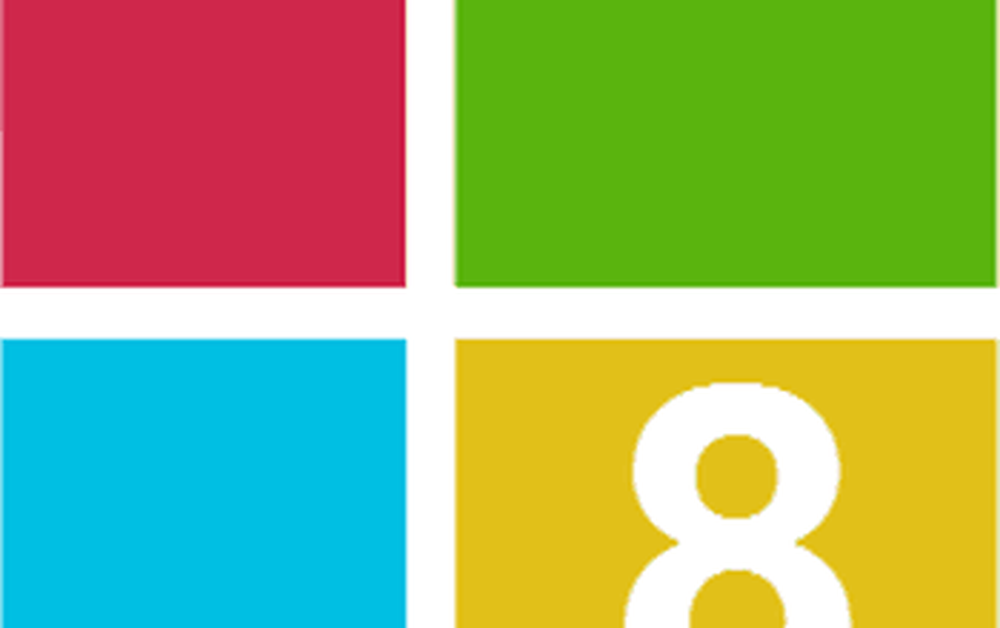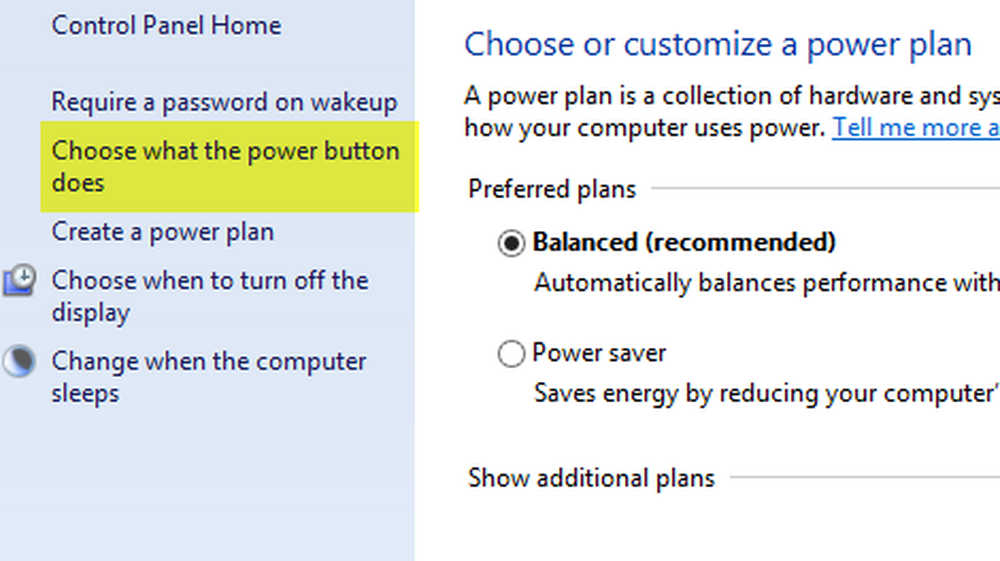Mostrar menos o Mostrar más aplicaciones en la pantalla de inicio de Windows 8.1

Con Actualización de Windows 8.1, tu Pantalla de inicio ha sido más mejorado. Microsoft ha trabajado duro para hacer el Pantalla de inicio más fácil de usar. En esta serie de mejoras, ahora tiene la opción de mostrar más o menos aplicaciones en su Pantalla de inicio. Estar predeterminado, verás un número menor de aplicaciones mientras alternas la flecha hacia abajo en tu Pantalla de inicio.

Si permites tu Windows 8.1 ejecutando el sistema para mostrar más aplicaciones, la misma pantalla que se muestra arriba se cambia a la siguiente:

Obviamente, la pantalla posterior muestra más aplicaciones, por lo que el usuario puede ubicar sus aplicaciones favoritas con facilidad y no tendrá que desplazarse y buscar las aplicaciones que desee. Aquí están las maneras de hacer esto posible.
Mostrar más aplicaciones o menos aplicaciones en Windows 8.1
1. Ir Pantalla de inicio, prensa Tecla de Windows + I Llegar Ajustes encanto. Ahora haga clic Azulejos.

Ocultar aplicaciones o Mostrar más aplicaciones utilizando Registro
1. prensa Tecla de Windows + R combinación, tipo put Regedt32.exe en correr cuadro de diálogo y golpe Entrar para abrir el Editor de registro.

2. Navegue a la siguiente ubicación:
HKEY_CURRENT_USER \ Software \ Microsoft \ Windows \ CurrentVersion \ ImmersiveShell \ Grid

3. En el Correcto panel de esta ubicación de registro, verá un registro DWORD (REG_DWORD) nombrado como Layout_ShowMoreAPVApps que debe tener 0 como su Datos de valor que es para mostrar menos aplicaciones. Haga doble clic en el mismo DWORD para obtener esto:

4. En el cuadro de arriba, entrada 1 como el Datos de valor con el fin de mostrar más aplicaciones en Pantalla de inicio. Hacer clic DE ACUERDO, ahora puedes cerrar el Editor de registro E ir a Pantalla de inicio Para ver los cambios efectivos. Eso es.
Espero que encuentre útil la punta.